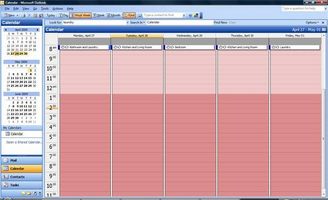
Microsoft Outlook rende più semplice per cercare le cartelle di posta elettronica, elementi del calendario, contatti e altro ancora. Semplicemente digitare la parola o la frase che sta cercando nella casella "Cerca". Selezionare un percorso nella casella "Cerca In" e ricerca di distanza. Outlook memorizza anche oltre i termini di ricerca, rendendo più facile per ripetere una ricerca. Se tale elenco diventa troppo lungo, però, può essere semplicemente disordinato. Fortunatamente, è possibile cancellare gli elementi da questo elenco.
Istruzioni
1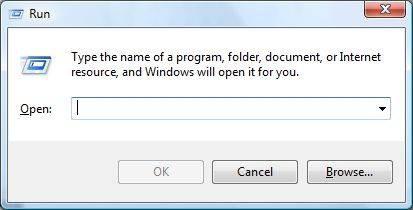
Chiudere Outlook. Fare clic sul pulsante "Start" e quindi fare clic su "Esegui". Si aprirà la finestra di dialogo Esegui.
2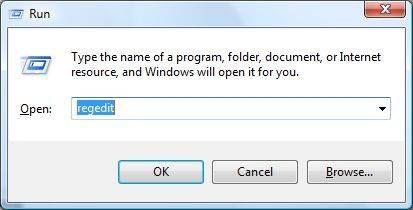
Digitare "regedit" senza virgolette nella casella "Apri". Fare clic su "OK" per aprire l'Editor del registro di sistema.
3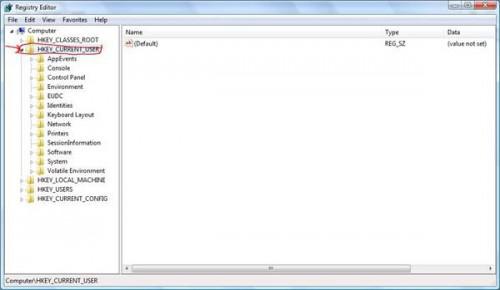
Fare clic sulla freccia accanto a "HKEY_CURRENT_USER" per espanderla.
4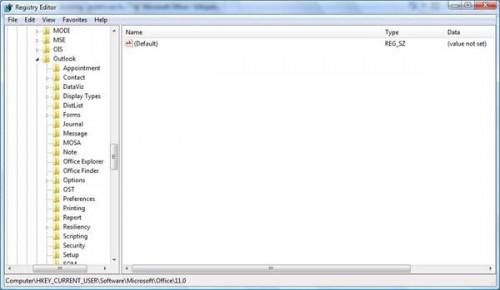
Espandere le seguenti cartelle in ordine: "Software", "Microsoft", "Ufficio", "La versione" e "Outlook". "La versione" sarà il numero di versione della versione attualmente installata di Office. Ad esempio, Office 2000 è versione 9; 2007 è 11.
5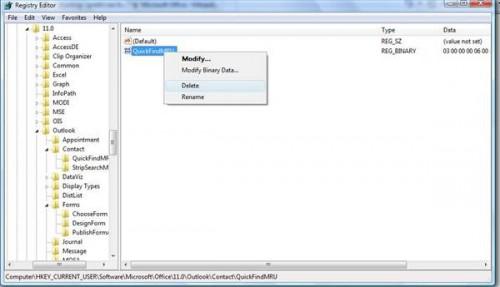
Eliminare le chiavi di "MRU" trovate in tutte le cartelle di Outlook dove è stata eseguita una ricerca. Chiudere l'Editor del registro di sistema.
Consigli & Avvertenze
- Modifica il registro di sistema in modo non corretto può causare gravi danni al sistema. Se non siete agio la modifica del registro di sistema, scaricare un componente aggiuntivo che può apportare queste modifiche per voi, come "Strumenti di Outlook."